Win10系统连接无线网络后上不了网怎么办?[多图]
教程之家
操作系统
?现在许多人都觉得无线网络更加方便,尤其是在使用电脑的时候,无线网络使得你在进行电脑操作的时候,不受空间的限制。但是,最近有位用户发现,Win10连接好无线网络,但无法上网的事,想知道如何去解决这个问题。下面就来看一下小编为大家准备的资料吧!
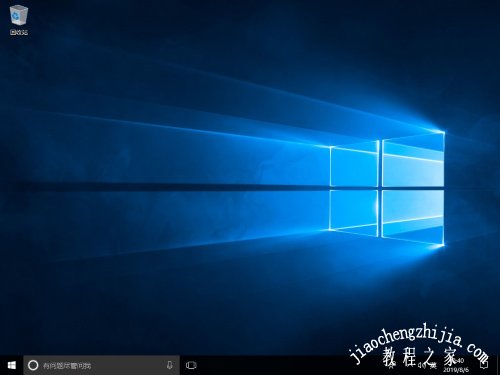
故障原因一:IP地址未分配
1、右键电脑的网络连接图标,打开网络和共享中心,打开无线网的属性。
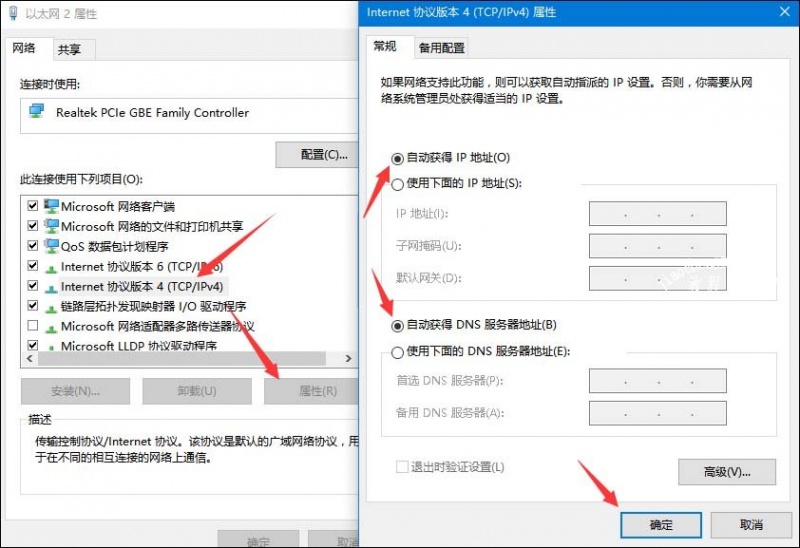
2、打开IPv4协议的属性,将IP地址和DNS服务器地址设置为自动获取,点击确定退出即可。
故障原因二:路由器未连接外网
如果上面的方法没有解决问题,那可能就是路由器和外网的连接出了问题。
1、首先将路由器电源拔下,3分钟后重新通电,查看是否能上网。
2、如果还不行就长按路由器上的reset键,直到全部指示灯亮起为止,这时路由器被重置。
3、然后在电脑的浏览器上输入192.168.1.1打开路由器设置页面,输入帐号密码admin登录(具体的路由器地址以及登录密码请看路由器背面说明)。
4、打开路由器设置向导,选择PPPoE上网方式。

5、然后输入宽带的上网账户和密码。
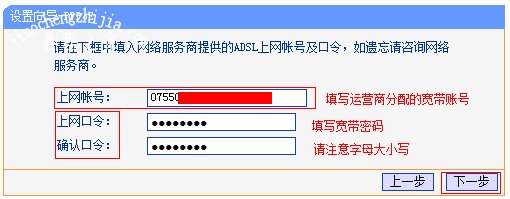
6、设置无线网的名称和密码。
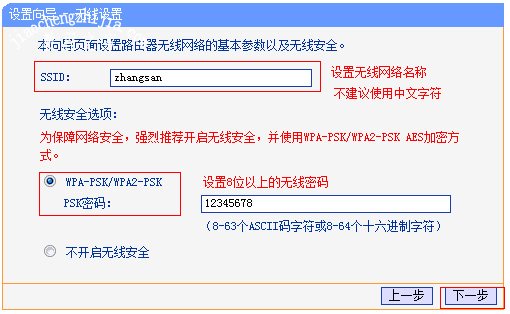
7、设置完成后,重新连接路由器的无线网就可以了,正确连接后就可以上网了。
??以上便是关于Win10无线网络连接后上不了网怎么办的解决方法,可以逐一排查故障,希望可以帮助到各位用户!
![笔记本安装win7系统步骤[多图]](https://img.jiaochengzhijia.com/uploadfile/2023/0330/20230330024507811.png@crop@160x90.png)
![如何给电脑重装系统win7[多图]](https://img.jiaochengzhijia.com/uploadfile/2023/0329/20230329223506146.png@crop@160x90.png)

![u盘安装win7系统教程图解[多图]](https://img.jiaochengzhijia.com/uploadfile/2023/0322/20230322061558376.png@crop@160x90.png)
![win7在线重装系统教程[多图]](https://img.jiaochengzhijia.com/uploadfile/2023/0322/20230322010628891.png@crop@160x90.png)
![win7升级64位系统教程详细介绍[多图]](https://img.jiaochengzhijia.com/uploadfile/2022/0409/20220409131317551.png@crop@240x180.png)
![win10 64位原版iso下载 win10原版系统镜像下载地址[多图]](https://img.jiaochengzhijia.com/uploads/allimg/200504/15201S411-0-lp.jpg@crop@240x180.jpg)
![win11任务栏怎么靠右 win11任务栏靠右设置教程[多图]](https://img.jiaochengzhijia.com/uploadfile/2021/0917/20210917005917165.jpg@crop@240x180.jpg)
![ghost重装系统win7步骤[多图]](https://img.jiaochengzhijia.com/uploadfile/2023/0307/20230307234540495.png@crop@240x180.png)